Möchten Sie wissen, wie Sie aktuelle Beiträge auf der WordPress-Startseite oder anderen Seiten anzeigen können, die Ihren Traffic, Ihr Engagement, Ihre Conversion und Ihr Ranking steigern?
Wussten Sie, dass es mehr als gibt? 600 Millionen Blogs im ersten Quartal 2021 veröffentlicht und die Blog-Veröffentlichungsnummer für einen Tag beträgt 2,75 Millionen? Glauben Sie nun, dass Sie diese Millionen von Blogs überholen und ein hohes Ranking halten können, ohne eine Strategie für Ihre vorherigen Blogs oder Beiträge zu übernehmen? Natürlich ist es unmöglich. Nicht nur für das Ranking, sondern Sie müssen aktuelle Beiträge auch für andere Zwecke anzeigen.
Aus diesem Grund zeige ich in diesem Blog die Vorteile des Hinzufügens aktueller Beiträge in WordPress und wie man aktuelle Beiträge in WordPress anzeigt.
Welche Vorteile bietet die Anzeige aktueller Beiträge auf der WordPress-Homepage oder einer anderen Seite?
Wenn Sie Ihre Website betreiben, sollten Sie beachten, dass Sie nach der Veröffentlichung Ihrer Blogs für einige Wochen oder Monate Traffic erhalten. Aber nach dieser Zeit verlieren Ihre alten Blogs ihre Position in Suchmaschinen und Ihre Blogs werden ein wenig Verkehr bekommen. Wenn Sie Glück haben, kann es zu etwas Verkehr kommen. Allerdings wird Ihnen das nicht viel helfen. Nach einiger Zeit wird es irgendwann auf Null kommen. In diesem Fall kann Ihnen das Hinzufügen aktueller Beiträge in WordPress wahnsinnig helfen.
Aktuelle Beiträge erhöhen nicht nur den Traffic, sondern verringern neben anderen Vorteilen auch die Absprungrate Ihrer Website. Sehen Sie sich hier die Vorteile der Anzeige aktueller Beiträge auf der WordPress-Homepage oder einer anderen Seite an:
Bringen Sie Traffic von der Homepage zu Blogbeiträgen:
Der Abschnitt „Letzte Beiträge“ hilft Ihnen dabei, Ihre Reichweite zu maximieren, indem Sie Traffic von Ihren anderen Seiten auf Ihre vorherigen Beiträge lenken. Dadurch bleiben Ihre Leser oder Besucher länger auf Ihrer Website. Dadurch verändert sich die Gesamtleistung Ihrer Website. Beispielsweise werden monatliche Besuche, Absprungraten, durchschnittliche Sitzungsdauer usw. verbessert.
Ranking verbessern:
Es besteht eine hohe Wahrscheinlichkeit, dass das Ranking Ihres zuvor bewerteten Blogs sinkt. Ihre vorherigen Beiträge verlieren nach einigen Monaten oder Jahren ihr Ranking. Aber es wird ohne jeden Zweifel passieren. Wenn Sie hier aktuelle Beiträge in WordPress hinzufügen, können Sie Ihren Rang länger beibehalten, ohne Aktualisierungen vorzunehmen.
Positive Auswirkung auf Absprungrate, durchschnittliche Sitzungsdauer:
Mehr Verkehr auf Ihrer Website bedeutet, dass Ihre Besucher wahrscheinlich mehr Zeit auf Ihrer Website verbringen. Dadurch wird die Leistung Ihrer Website verbessert, z. B. durch eine geringere Absprungrate und eine höhere durchschnittliche Sitzungsdauer. Ihre zwei Sekunden Arbeit können die Leistung Ihrer Website drastisch verändern.
Die optimale Absprungrate für eine Website beträgt 26% bis 40% und die durchschnittliche Sitzungsdauer für eine Website beträgt 2 bis 3 Protokoll. Durch das Hinzufügen eines Abschnitts mit aktuellen Beiträgen können Sie Ihre Geschäftsziele erreichen, indem Sie die Absprungrate und die durchschnittliche Sitzungsdauer optimieren.
Ranking-Möglichkeit:
Eine niedrigere Absprungrate und durchschnittliche Sitzungsdauer erhöhen Ihre Ranking-Chance. Denn eine gute durchschnittliche Sitzungsdauer bedeutet, dass Ihr Kunde mehr Zeit mit dem Lesen Ihrer Inhalte verbringt und die Ranking-Möglichkeit steigt. Google zählt alles und beobachtet die Leistung Ihrer Website, Besucher und Social-Media-Aktivitäten.
Nachdem alle positiven und negativen Rückmeldungen und die Leistung Ihrer Inhalte gezählt wurden, erstellt Google ein Ranking für Ihre Inhalte und Ihre Website. Da der Abschnitt „Neueste Beiträge“ die Absprungrate und die durchschnittliche Sitzungsdauer verbessert, erhöht er auch die Ranking-Möglichkeit.
Wechselkurs:
Der größte Vorteil der Anzeige aktueller Beiträge auf WordPress besteht darin, dass dadurch Ihre Conversion-Rate erhöht wird, und das ist das ultimative Ziel beim Betrieb jeder Website. Der Abschnitt „Letzte Beiträge“ sorgt für zusätzlichen Traffic zu Ihren vorherigen Beiträgen und dieser Traffic kann nach dem Besuch Ihrer Beiträge oder Blogs konvertiert werden. Diese Konvertierung kann ein Verkauf, ein Klick auf den CTA, ein Abonnement oder alles sein, was Ihre Marketingstrategie erfolgreich macht.
Deshalb sollten Sie aus den oben genannten Gründen aktuelle Beiträge zu Ihrer Website hinzufügen. Aber wissen Sie, wie man aktuelle Beiträge in WordPress oder auf einer statischen WordPress-Seite anzeigt? Wenn Ihre Antwort „Nein“ lautet, finden Sie hier eine Lösung für Ihre Frage. Gehen Sie einfach den nächsten Abschnitt durch und Sie werden die vier verschiedenen Prozesse zum Hinzufügen kennenlernen.
So zeigen Sie aktuelle Beiträge in WordPress an
Nachdem Sie die Vorteile des Hinzufügens aktueller Beiträge zu WordPress gelesen haben, sollten Sie keine Einwände gegen das Hinzufügen dieses Abschnitts haben. Möglicherweise nutzen Sie diese Möglichkeit jedoch nicht, weil Sie nicht wissen, wie sie hinzugefügt wird. Glücklicherweise geht es in diesem Blog darum, wie man aktuelle Beiträge in WordPress anzeigt. In WordPress können Sie den Abschnitt „Letzte Beiträge“ hinzufügen, indem Sie
- Das Blog-Beitrags-Widget von ElementsKit.
- Verwendung des Gutenburg-Blocks.
- Shortcodes hinzufügen.
- Codierung verwenden.
Sehen Sie sich den Prozess an, wie Sie aktuelle Beiträge in WordPress mithilfe des ElementsKit-Blogpost-Widgets, des Gutenberg-Blocks, von Shortcodes und der Codierung anzeigen. Und wählen Sie eine aus, die für Sie geeignet und einfach erscheint.
ElementsKit-Blogbeiträge-Widget:
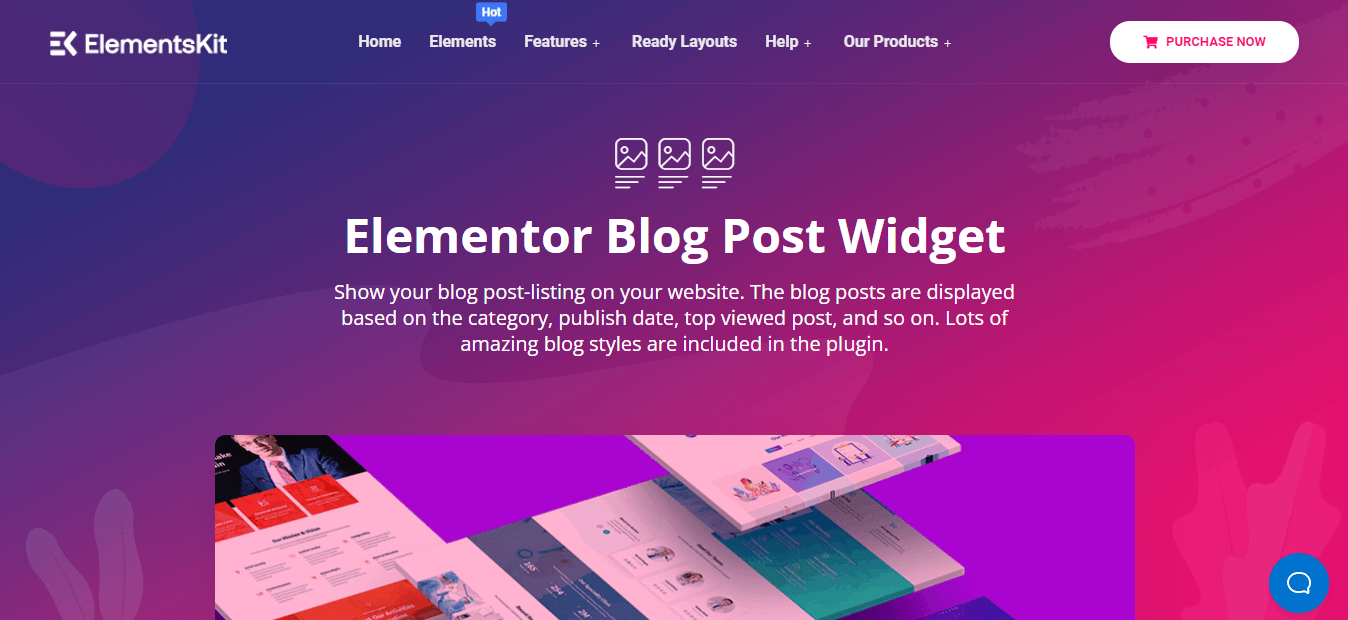
ElementsKit bietet mehr als 85 Widgets zum Erstellen einer WordPress-Site. Eines seiner Widgets ist das Blog-Beitrags-Widget, mit dem Sie aktuelle Beiträge zu Ihrer Website hinzufügen können. Einfach zu erweitern, jedes Anpassungssystem ist für dieses WordPress-Widget für aktuelle Beiträge offen. Dies macht es zu einem der besten WordPress-Plugins für aktuelle Beiträge. Glücklicherweise können Sie dieses WordPress-Widget für aktuelle Beiträge verwenden frei. Sehen wir uns nun an, wie Sie aktuelle Beiträge in WordPress anzeigen:
Widget „Blogbeiträge hinzufügen“:
In diesem ersten Schritt müssen Sie mit dem WordPress-Widget „Letzte Beiträge“ zu den Seiten oder Beiträgen gehen, auf denen Sie aktuelle Beiträge mit Miniaturansichten hinzufügen möchten. Ich füge den Abschnitt „Letzte Beiträge“ zu einem Beitrag hinzu. Gehen Sie dazu zu Ihrem Dashboard und besuchen Sie Post>> neue hinzufügen. Klicken Sie dann auf die Schaltfläche „Mit Elementor bearbeiten“.
Suchen Sie anschließend in der Suchoption nach Blog-Beiträgen und ziehen Sie das Widget per Drag-and-Drop auf das Pluszeichen wie im Bild, um die neuesten Beiträge auf der WordPress-Startseite anzuzeigen.
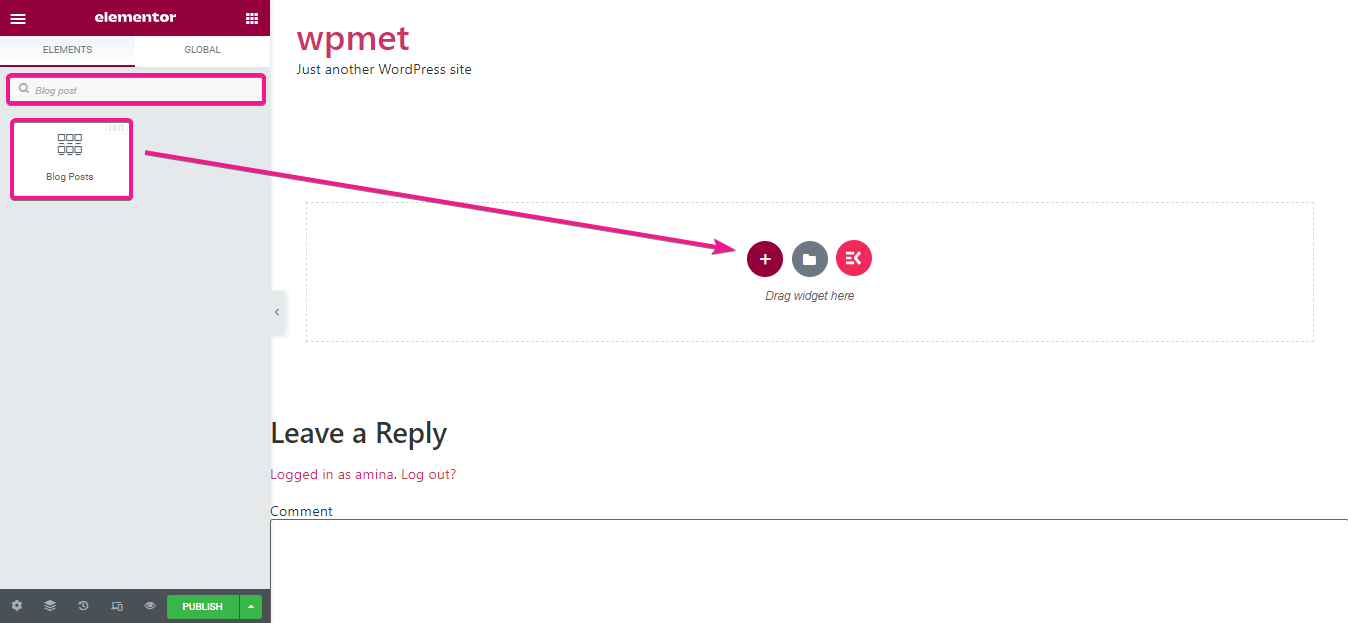
Bearbeiten Sie den Inhalt Ihrer letzten Beiträge:
Nach dem Ziehen und Ablegen ist es nun an der Zeit, die Anzeige Ihrer letzten Beiträge mithilfe des WordPress-Widgets für aktuelle Beiträge anzupassen. Hier im Layoutbereich können Sie die folgenden Bereiche anpassen, um aktuelle Beiträge auf der WordPress-Startseite anzuzeigen:
- Layoutstil: Hier können Sie den Stil Ihrer letzten Beiträge ändern.
- Ausgewähltes Bild anzeigen: Sie können das ausgewählte Bild anzeigen, indem Sie die Schaltfläche aktivieren.
- Empfohlene Bildgröße: Mit dieser Option können Sie die Größe Ihres vorgestellten Bildes auswählen.
- Empfohlene Bildausrichtung: Sie können Ihr ausgewähltes Bild rechts oder links anzeigen.
- Titel anzeigen: Wenn Sie diese Option aktivieren, erhält Ihr aktueller Beitrag einen Titel.
- Titel nach Wort zuschneiden: Mit dieser Option können Sie den Blogtitel wortweise zuschneiden.
- Inhalt zeigen: Sie können den Inhalt der Blogs anzeigen, indem Sie diese Option aktivieren.
- Inhalt nach Wort zuschneiden: Wie beim Titel können Sie mit dieser Option Ihren Inhalt wortweise zuschneiden.
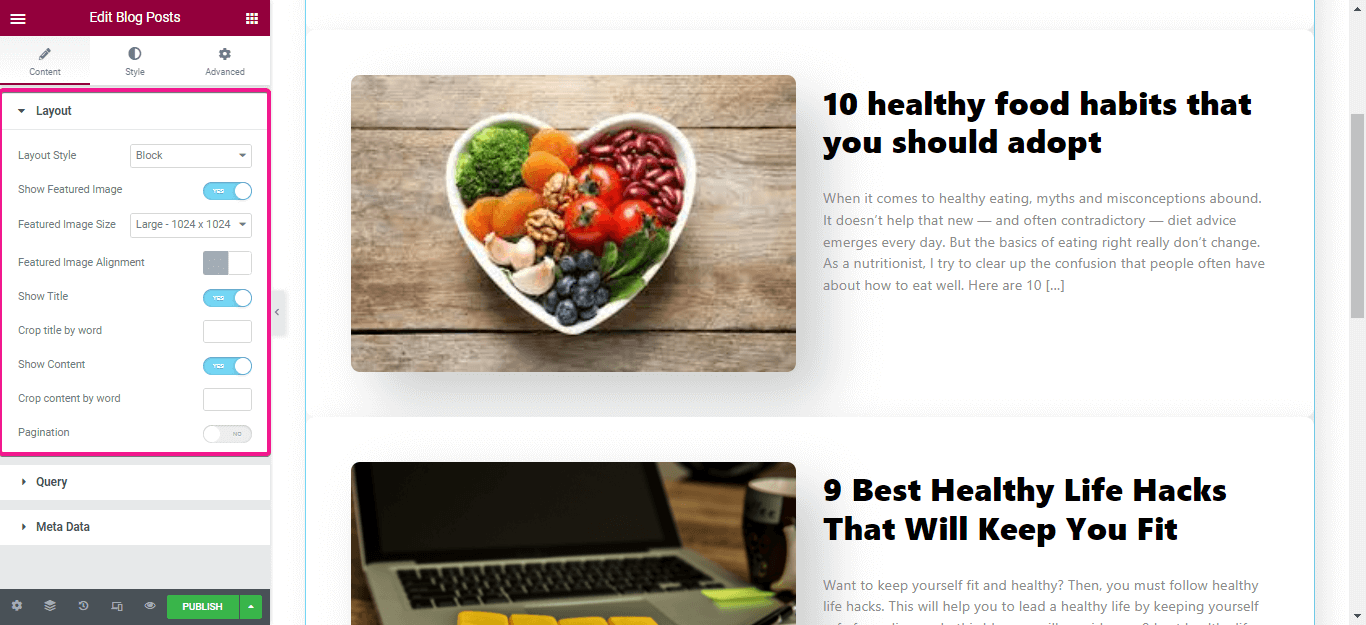
Jetzt ist es an der Zeit, den Abfrageteil zu bearbeiten. In diesem Abschnitt können Sie die Anzahl der aktuellen Beiträge, die Sie anzeigen möchten, bearbeiten, eine Kategorie auswählen und sie auch nach Datum sortieren.
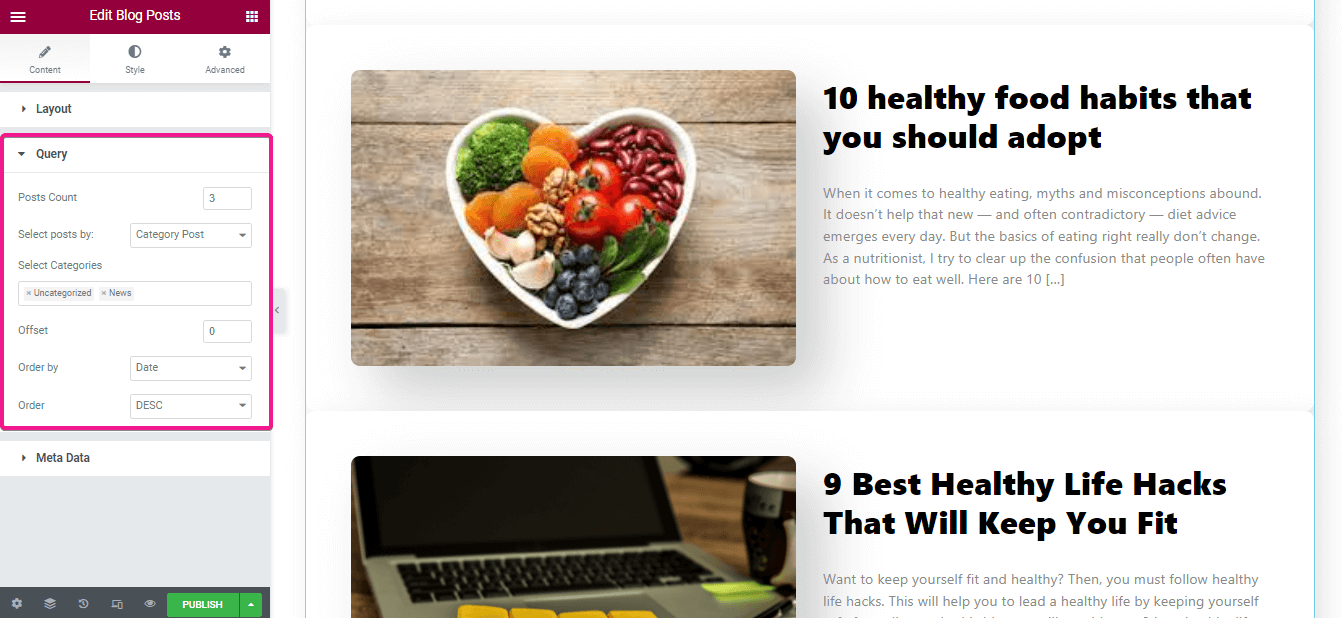
Danach müssen Sie die folgenden Bereiche für Ihre letzten WordPress-Beiträge anpassen:
- Metadaten anzeigen: Hier können Sie Metadaten ein- oder ausblenden.
- Metaposition: Wählen Sie, ob Sie Ihr Meta vor oder nach dem Titel anzeigen möchten.
- Metadaten: Sie können von hier aus weitere Metadaten hinzufügen, z. B. Autor, Datum, Kategorie und Kommentar.
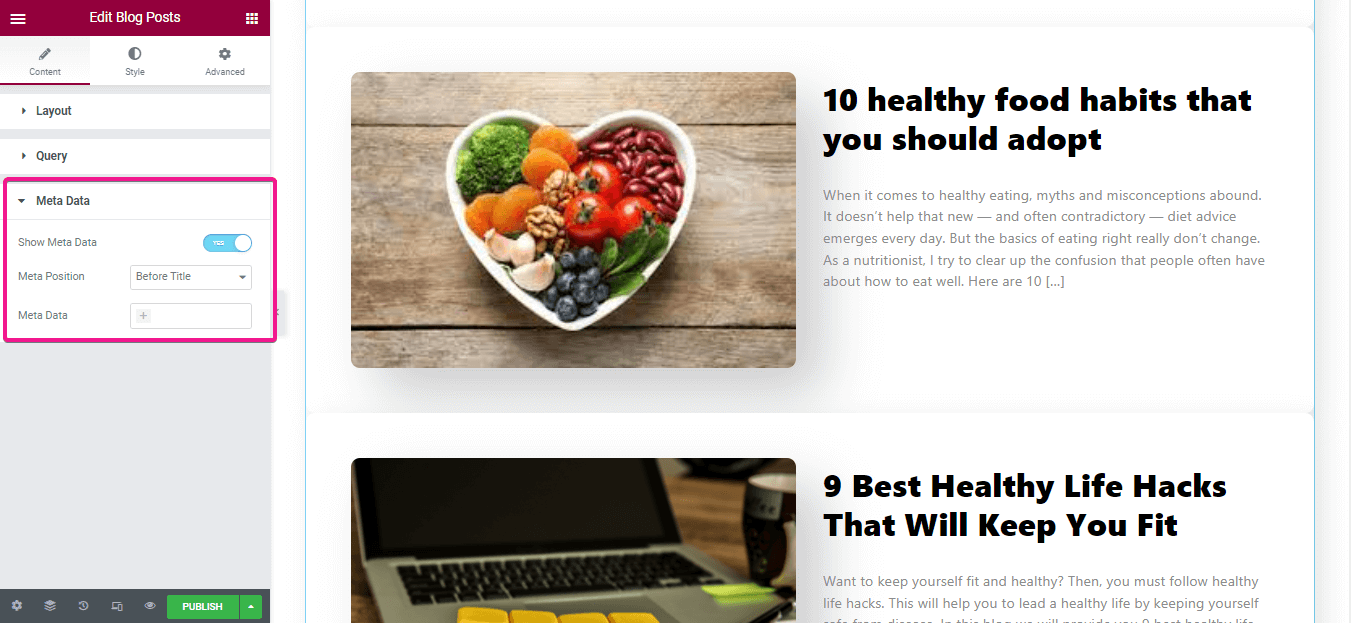
Passen Sie den Stil Ihrer letzten Beiträge mit dem WordPress-Widget „Letzte Beiträge“ an:
Diese Optionen dienen dazu, Ihren letzten WordPress-Beiträgen Stil zu verleihen. In dieser Option können Sie folgende Bereiche ändern:
- Hintergrundtyp: Fügen Sie hier die Hintergrundfarbe hinzu.
- Box Schatten: Sie können jedem Wrapper Schatten hinzufügen.
- Ausrichtung: Wählen Sie die Ausrichtung Ihrer letzten Beiträge.
- Containerrandradius: Wählen Sie den Radius jedes Wrappers aus.
- Containerrand: Passen Sie den Rand des Wrappers an.
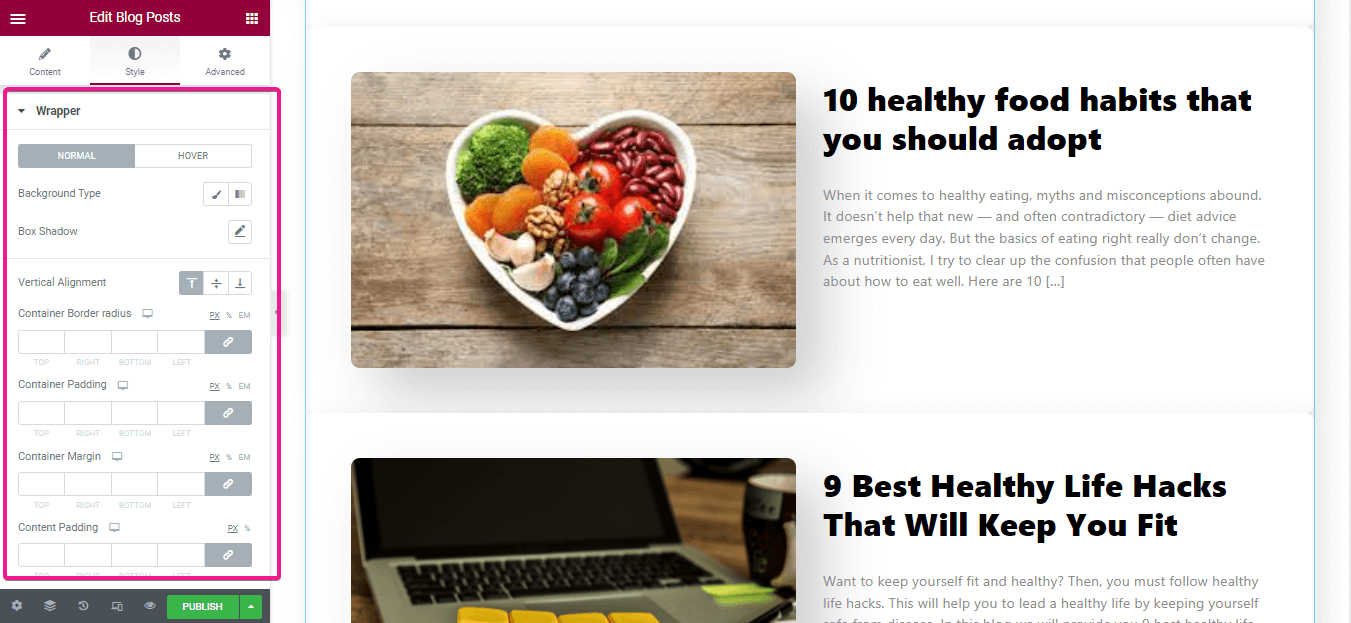
Hier müssen Sie den Rahmentyp, den Rahmenradius, den Rand und den Abstand mit dem WordPress-Widget für aktuelle Beiträge (Blogbeiträge von ElementsKit) anpassen.
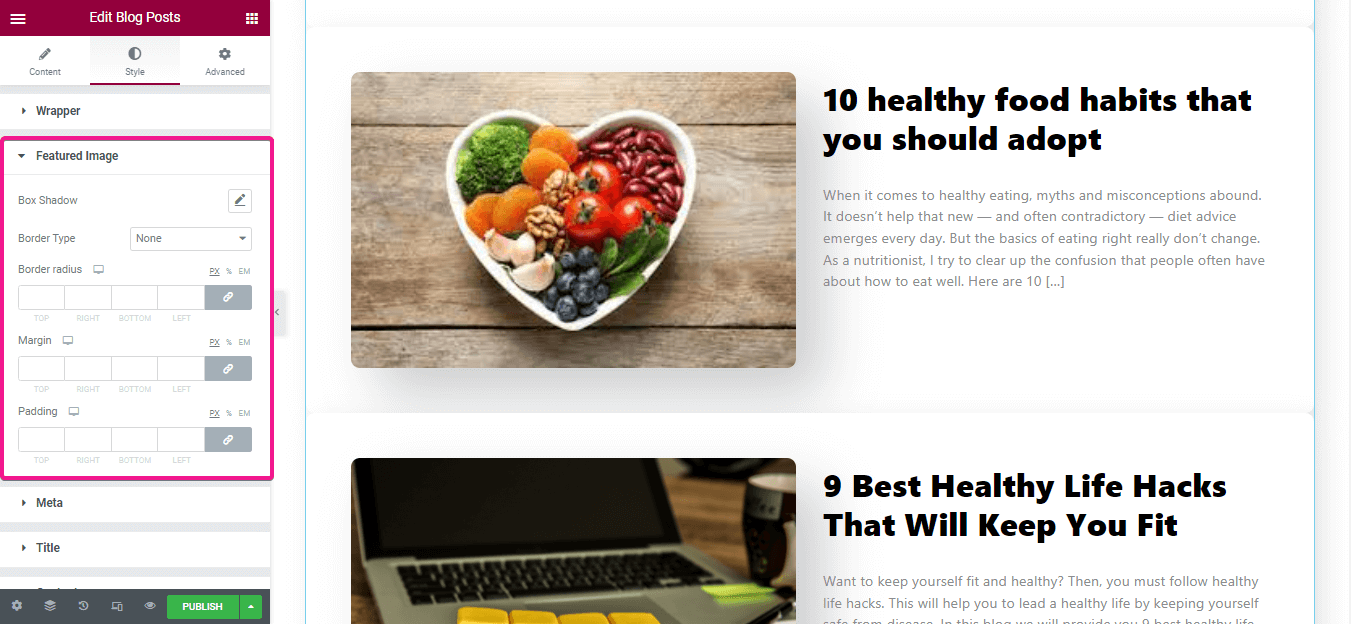
Fügen Sie nun Ihrem Meta Stil hinzu, indem Sie Folgendes ändern:
- Typografie.
- Ausrichtung.
- Containerrand.
- Artikelmarge.
- Artikelpolsterung.
- Symbolabstand.
- Symbolgröße.
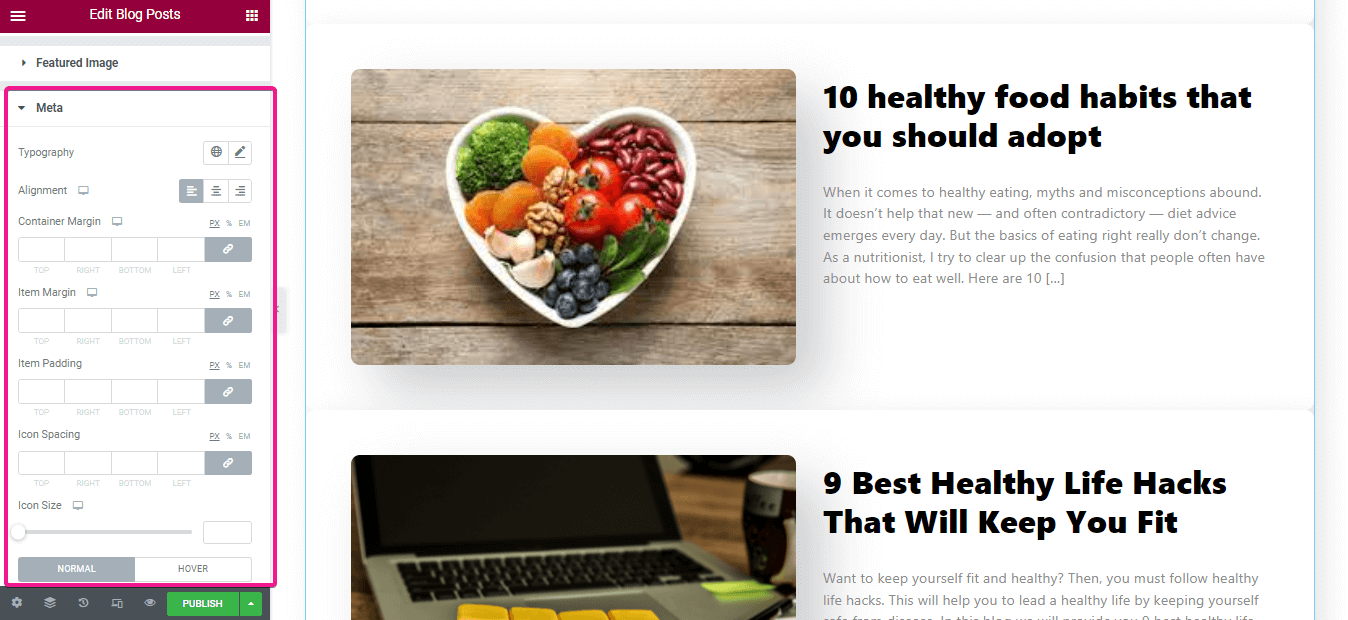
Ändern Sie anschließend den Stil Ihres Titels und Ihrer Meta wie bei den anderen drei. Klicken Sie nun auf die Schaltfläche „Veröffentlichen“, um es live zu schalten.
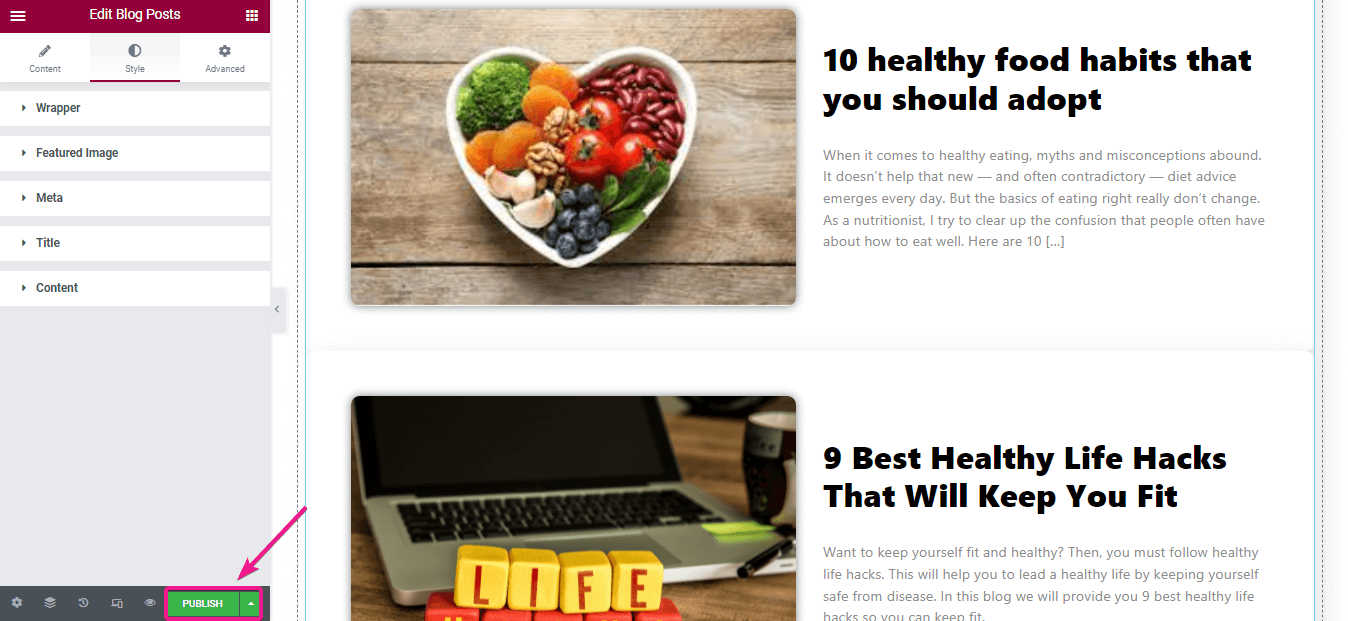
Hier ist das endgültige Aussehen Ihres Abschnitts „Letzte Beiträge“ mit Miniaturansichten, die Sie mit dem WordPress-Widget „Letzte Beiträge“ erstellt haben:
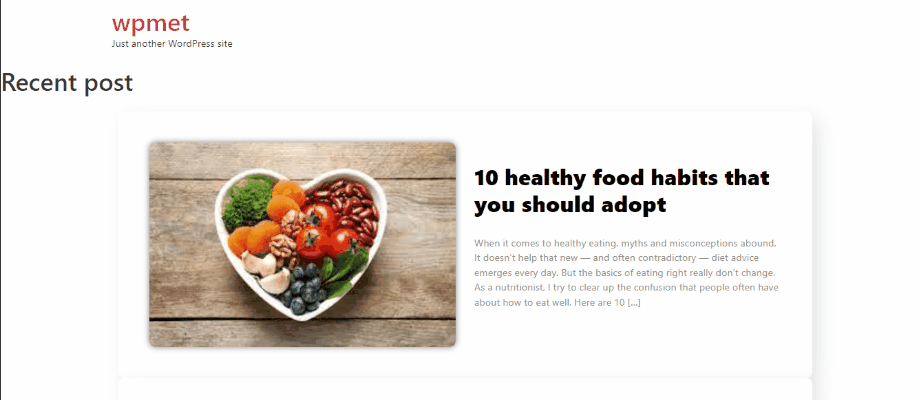
Gutenburg-Block:
Dank der Gutenberg-Blöcke ist das Entwerfen von Website-Inhalten und -Seiten jetzt einfacher geworden. Mit diesem Block können Sie ein Inhaltsverzeichnis, Warnungen, vorformatierte, neueste Beiträge usw. hinzufügen. Dadurch können Sie Seiten und Beiträge mit diesen Blöcken ganz einfach anpassen. Lesen Sie die folgenden Schritte, um zu erfahren, wie Sie aktuelle Blogbeiträge auf Ihrer Website anzeigen:
Um aktuelle Beiträge in WordPress hinzuzufügen, gehen Sie zu Ihrem Dashboard und besuchen Sie die Seite oder den Beitrag, zu der Sie aktuelle Beiträge hinzufügen möchten. Klicken Sie dann auf das Pluszeichen und suchen Sie in der Suchleiste nach den Blöcken „Neueste Beiträge“. Nachdem Sie den WordPress-Block „Neueste Beiträge“ angezeigt haben, klicken Sie nun darauf.
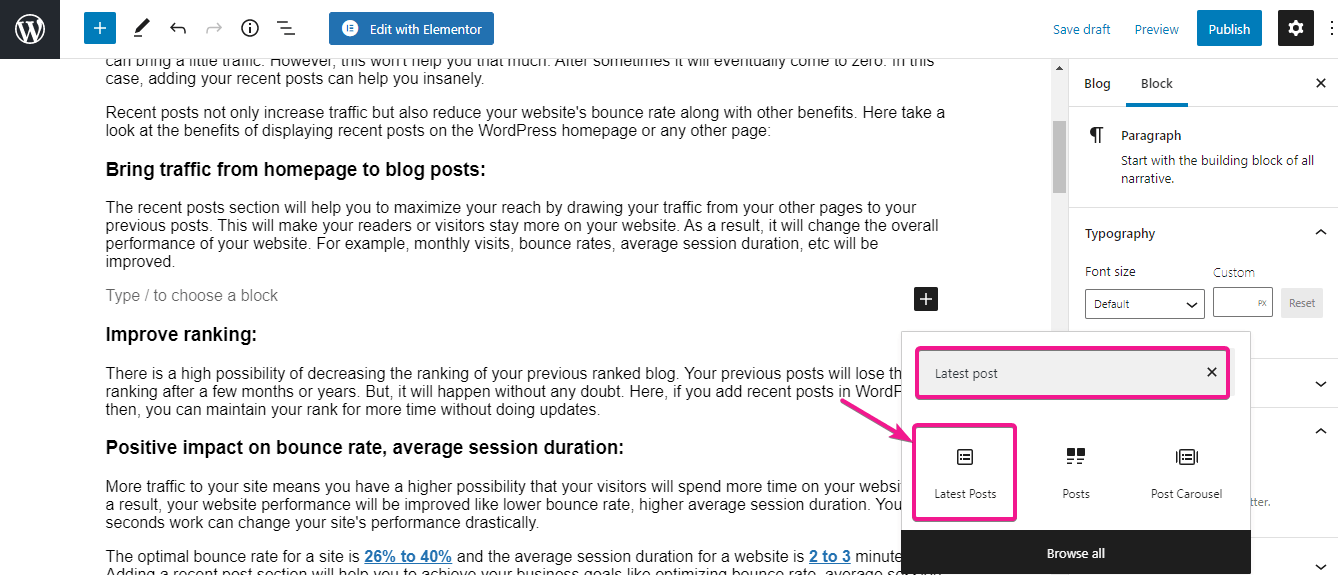
Danach müssen Sie diesen Abschnitt anpassen. Hier können Sie auswählen, wie Sie Ihre neuesten WordPress-Beiträge anzeigen möchten. Sie können für Ihre neuesten Beiträge zwischen vertikaler oder horizontaler Ausrichtung wählen.
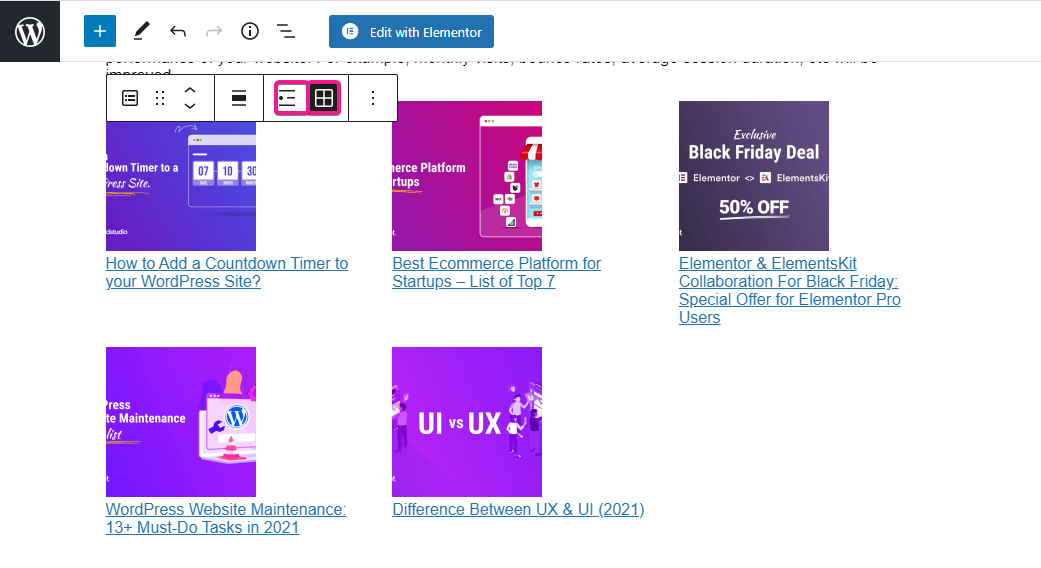
Dieser Gutenberg-Block bietet Ihnen auf der rechten Seite weitere Optionen, z. B. können Sie den Inhalt des Beitrags, den Namen des Autors, das Datum des Beitrags und die Option zur Anzeige hervorgehobener Bilder aktivieren oder deaktivieren.
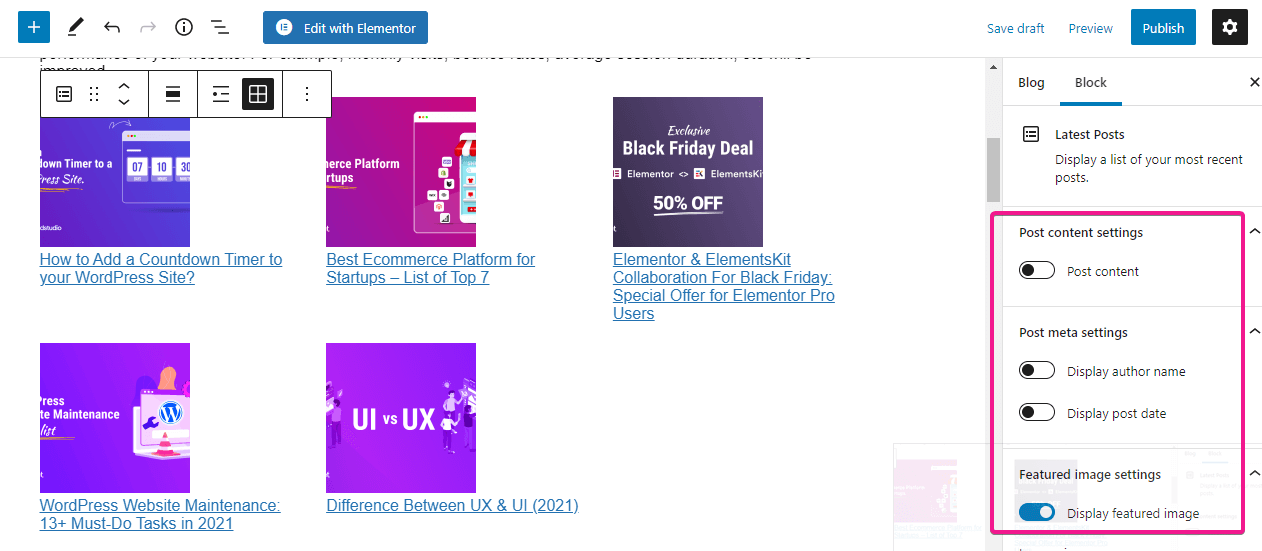
Nachdem Sie alle Anpassungen vorgenommen haben, sehen Sie hier den Ausblick auf Ihren Abschnitt mit den letzten Beiträgen:
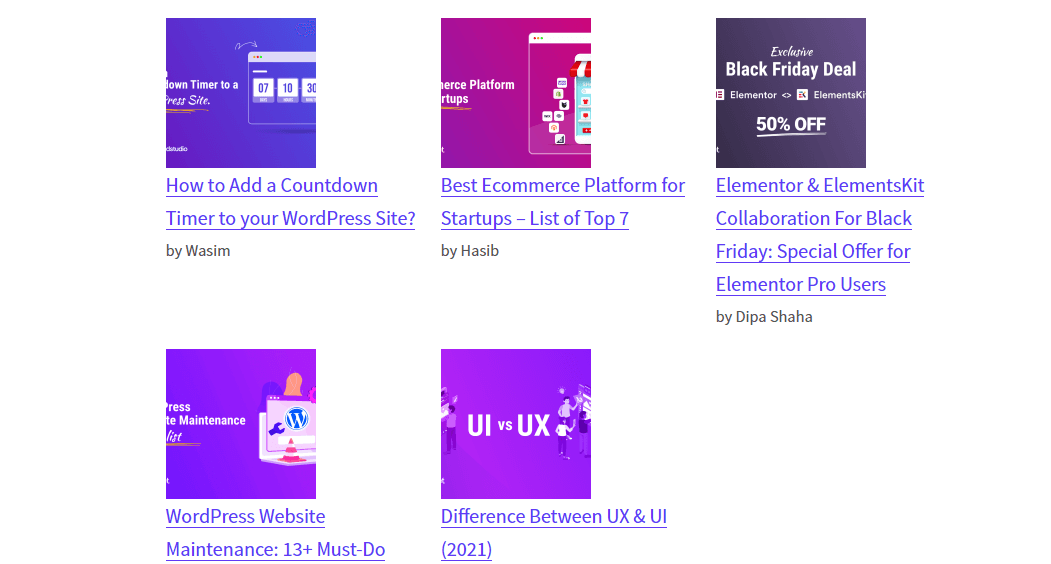
Shortcodes hinzufügen:
In WordPress ist die Anzeige aktueller Beiträge auch über Shortcodes möglich. Dafür müssen Sie jedoch ein Plugin verwenden. Es gibt viele Plugins, mit denen Sie aktuelle Beiträge über Shortcodes hinzufügen können. Beiträge anzeigen ist eines dieser Plugins. Der Verwendungsprozess ist einfach. Gehen Sie einfach zu der gewünschten Seite oder dem gewünschten Beitrag, auf dem Sie Ihre letzten Beiträge anzeigen möchten, und fügen Sie den folgenden Shortcode hinzu:
[Beiträge anzeigen]Um Ihre Beiträge zu filtern, können Sie den Kategorieparameter verwenden. Auf diese Weise können Sie aktuelle Beiträge basierend auf der Beitragskategorie anzeigen. Verwenden Sie dazu den folgenden Shortcode:
[display-posts Category="news"]
Sie können auch die Anzahl der letzten Beiträge steuern und festlegen, was für diese Beiträge angezeigt werden soll. Hier ist der Shortcode, den Sie verwenden müssen, um die drei neuesten WordPress-Beiträge zusammen mit Miniaturansicht und Auszug anzuzeigen:
[display-posts include_excerpt="true" image_size="thumbnail"]Codierung verwenden:
Diese Lösung ist nun für Programmierer gedacht. WordPress ist sowohl für Programmierer als auch für Nicht-Programmierer benutzerfreundlich. Sie können aktuelle Beiträge direkt in WordPress anzeigen, indem Sie Codes zu Ihren WordPress-Themedateien hinzufügen. Die wichtigste Tatsache: Vergessen Sie niemals, sie zu behalten Backup Ihrer Website bevor Sie Ihre Designdateien berühren. Dies ist auch ein Teil von Website-Wartung. Nachdem Sie ein Backup erstellt haben, gehen Sie zu Ihren Theme-Dateien und fügen Sie den folgenden Code (zeigt 5 aktuelle Beiträge einschließlich Titel und Auszug) an der Stelle hinzu, an der Sie aktuelle Beiträge hinzufügen möchten:
<ul>
have_posts()): $the_query -> the_post(); // Beitragstitel mit Hyperlink anzeigen ?>
<li><a href="/de/</?php the_permalink() ?>"><?php the_title(); ?></a></li>
<li><?php
// Display the Post Excerpt
the_excerpt(__('(more…)')); ?></li>
<?php
// Repeat the process and reset once it hits the limit
endwhile;
wp_reset_postdata();
?>
</ul>Andere WordPress-Tutorial-Blogs:
Wie übertrage ich WordPress auf eine neue Domain?
Wie füge ich eine Suchleiste in WordPress hinzu?
Wie füge ich benutzerdefinierte Benutzerrollen in WordPress hinzu?
Wie füge ich soziale Zähler in WordPress hinzu?
Abschließende Gedanken:
Da Sie wissen, wie Sie aktuelle Beiträge in WordPress anzeigen, haben Sie bereits herausgefunden, wie Sie das verwenden Blogbeiträge von ElementsKit Das Widget ist die einfachste und fortschrittlichste Möglichkeit, aktuelle Beiträge anzuzeigen. Außerdem bietet Ihnen dieses beste WordPress-Plugin für aktuelle Beiträge die vollständige Anpassungsoption für die Anzeige Ihrer neuesten Beiträge. Gutenburg, Shortcodes und Codierung bieten Ihnen diese Art von erweiterter Anpassungsoption nicht. Darüber hinaus können Sie dieses völlig kostenlose ElementsKit-Blogpost-Widget verwenden.
Wenn Sie jedoch ein Benutzer des klassischen Editors sind, müssen Sie Shortcodes zum Hinzufügen aktueller Beiträge verwenden oder das Hinzufügen durch Codierung durchführen. Sie können nicht über Gutenberg hinzufügen. Glücklicherweise stellt ElementsKit keine Bedingungen auf. Sie müssen lediglich Benutzer von sein Elementor das ist alles.
Sie haben herausgefunden, welches für Sie geeignet ist, oder? Teilen Sie uns mit, welchen Prozess Sie zum Hinzufügen aktueller Beiträge in WordPress ausgewählt haben.

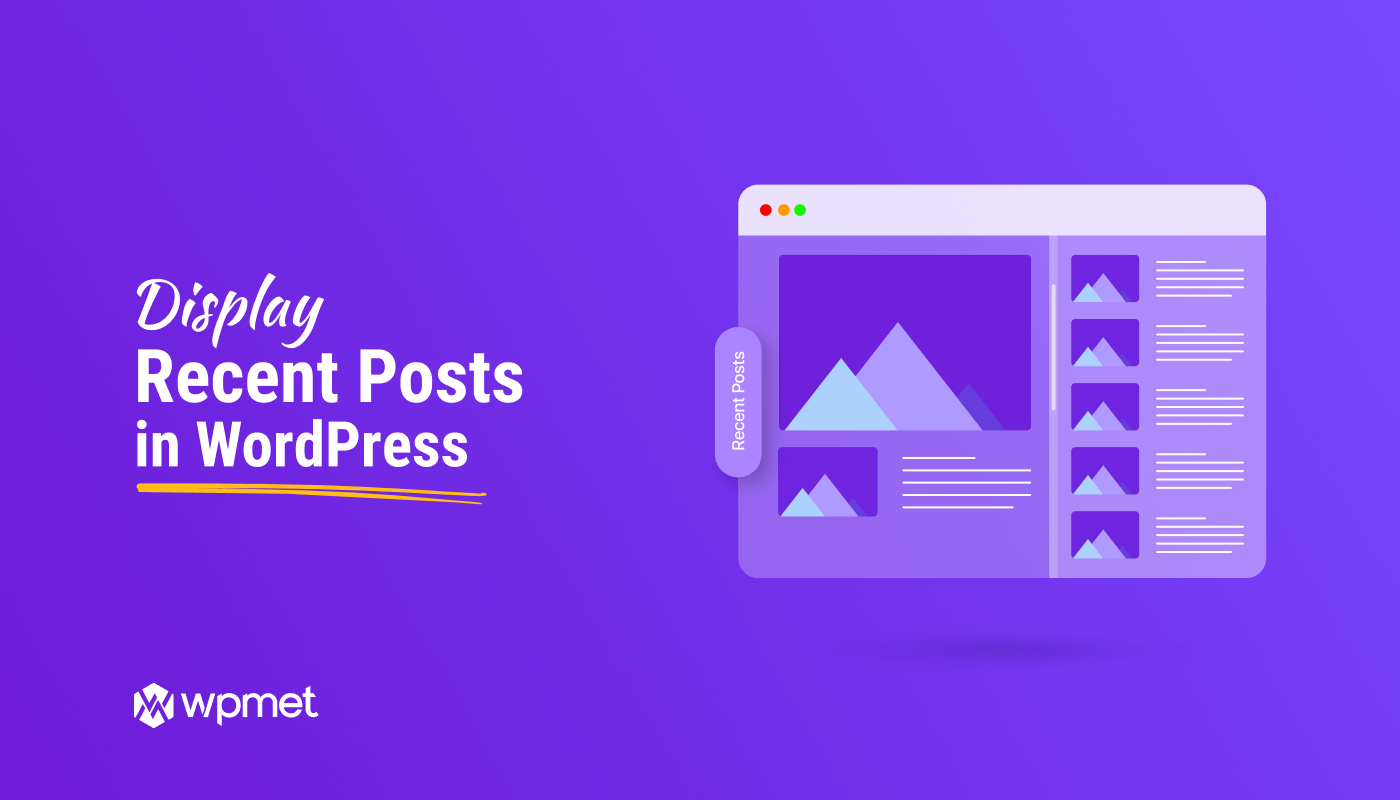
Schreibe einen Kommentar